CryptoPro ოფისის ხელმოწერა არის პროგრამული მოდული პროგრამებისთვის Microsoft Word და ექსელიგამიზნულია ელექტრონულ ხელმოწერასა და ხელმოწერების გადამოწმებაში დოკუმენტებში, რომლებიც უშუალოდ ჩართულია პროგრამის ინტერფეისში. ეს ნამდვილად ძალიან მოსახერხებელია და საშუალებას იძლევა მოაწერეთ Word ან Excel დოკუმენტი რამდენიმე დაწკაპუნებით.
CryptoPro Office Signature- ში ხელმოწერილი დოკუმენტი იხსნება თუნდაც კომპიუტერებზე, სადაც CryptoPro ოფისის ხელმოწერა არ არის დაინსტალირებული
გამოყენება CryptoPro ოფისის ხელმოწერადაგჭირდებათ
- სურვილისამებრ: მითითებულია ელექტრონული ხელმოწერის უსაფრთხო შესანახად
CryptoPro ოფისის ხელმოწერა მუშაობს microsoft პროგრამები ოფისი 2007 წლიდან 2016 წლამდე.
შესაბამისად, შეძენამდე CryptoPro ოფისის ხელმოწერა დარწმუნდით, რომ თქვენ შეიძინეთ კრიპტო პროვაიდერი CryptoPro CSP და იყიდა ელექტრონული ხელმოწერის სერთიფიკატი და ასევე დარწმუნდით თქვენი ვერსია Microsoft Office Word და Excel აკმაყოფილებენ სისტემის მოთხოვნებს. იმ შემთხვევაში, თუ ამ სიიდან რაიმე აკლია, თქვენ ვერ შეძლებთ პროგრამის გამოყენებას დოკუმენტების გაფორმებაზე.
თუ საჭიროა ხელი მოაწეროთ არა მხოლოდ Word და Excel დოკუმენტებს, არამედ სხვა ფაილებს, გირჩევთ შეიძინოთ CryptoArm პროგრამა, რომელიც ხელს აწერს ნებისმიერ ფაილებსიმისდა მიუხედავად, როგორ პროგრამა ისინი შეიქმნენ. იგი ასევე მხარს უჭერს ელექტრონულ ხელმოწერის ბევრ განსხვავებულ ფორმატს, რაც საშუალებას გაძლევთ ურთიერთქმედება ბევრი სამთავრობო უწყებები, ელექტრონული ხელმოწერისთვის იყენებენ მხოლოდ ერთ პროგრამას.
ლიცენზიის ვადა: შეუზღუდავი
მწარმოებელი: შპს "CRIPTO-PRO"
მხარი დაუჭირა ოპერაციული სისტემები ვინდოუსი
ყურადღება: პროგრამის საცდელი ვადაა 3 თვე, ეს ის პერიოდია, რომლის განმავლობაშიც პროგრამა სრულად ფუნქციონირებს და სრულდება. ამ პერიოდის შემდეგ, თქვენ უნდა შეიძინოთ ლიცენზია, რომ გააგრძელოთ მუშაობა!
CryptoPro CSP 3.9 R2
CryptoPro CSP 3.9.8495 ს / ს დამოწმებული ვერსია 11/15/2016.
შესაბამისობის სერთიფიკატები: SF / 114-2538, SF / 124-2539, SF / 124-2540 2015 წლის 15 იანვარს.
ძალაშია 2018 წლის 15 იანვრამდე.
CryptoPro CSP 4.0 R2
CryptoPro CSP 4.0.9842 (Riemann) დამოწმებული ვერსია 11/15/2016.
შესაბამისობის სერთიფიკატები: SF / 114-2863, SF / 124-2864 2016 წლის 20 მარტის
ძალაშია 2018 წლის 31 დეკემბრამდე. CryptoPro Office Signature პროდუქტი მიზნად ისახავს ელექტრონული ხელმოწერის შექმნისა და გადამოწმების შესაძლებლობას GOST R 34.10-2001 / GOST R 34.10-2012 ალგორითმების შესაბამისად. სიტყვის დოკუმენტები და Excel Microsoft Office 2007/2010/2013/2016. ეს ფუნქციონალური მხარდაჭერა ასევე არის Microsoft Office დესკტოპის პროგრამებში, რომელიც შედის Microsoft Office 365 გამოწერაში (არ შედის გამოწერის ყველა ვარიანტში; ხელმოწერისთვის შეამოწმეთ Microsoft- ის უფლებამოსილ წარმომადგენლებთან).
ყურადღება! Microsoft Office Starter და Microsoft Office 365 ვებ – კომპონენტები არ იყენებენ ელექტრონულ ხელმოწერის ფუნქციონირებას. Microsoft Office 2007-ში მუშაობას აქვს "ინსტალაციის და გამოყენების ინსტრუქციების" აღწერილი მახასიათებლები. Microsoft Office 2016 და GOST R 34.11-2012 / 34.10-2012 მხარდაჭერა ხორციელდება "CryptoPro Office Signature 2.0" -ში.
ამ სტატიაში მსურს ვისაუბრო იმაზე, თუ როგორ უნდა დააყენოთ CryptoPro ოფისის ხელმოწერა და დაიწყეთ მისი გამოყენება: ხელმოწერით დოკუმენტები და შეამოწმეთ ელექტრონული ხელმოწერა.
დავიწყოთ იმით, რაც თქვენ უნდა დაიწყოს:
- დაინსტალირებული და კონფიგურირებული კრიპტოგრაფიული პროვაიდერი CryptoPro CSP (მე დავწერე ამ სტატიაში, თუ როგორ უნდა დააყენოთ CryptoPro CSP)
- CryptoPro ოფისის ხელმოწერის შედეგად მიღებული ლიცენზია
- დაინსტალირებული Microsoft- ის მიერ ოფისი (მინიმუმ MS Word ან MS Excel)
ასევე გირჩევთ, რომ შეისწავლოთ Office ხელმოწერის თავსებადობის სქემა (პროდუქტის გვერდზე) microsoft ვერსიები ოფისი მე მაქვს დაინსტალირებული Office 2013, ასე რომ ყველა ეკრანული სურათი იქნება შესაბამისი ამ კონკრეტული ვერსიის Word- ისთვის. თუ ოფისის განსხვავებული ვარიანტი გაქვთ, მაშინ თქვენი პროცედურა შეიძლება ოდნავ განსხვავებული იყოს.
ასე რომ, თუ ზემოთ ჩამოთვლილი ყველაფერი გაქვთ მზად, შემდეგ გააგრძელეთ.
ნაბიჯი 1. ჩამოტვირთეთ და დააინსტალირეთ CryptoPro Office ხელმოწერა
თქვენ შეგიძლიათ ჩამოტვირთოთ პროდუქტი ოფიციალური CryptoPro ვებ – გვერდიდან, ამ ბმულზე: http://www.cryptopro.ru/products/office/signature/downloads (რეგისტრაცია არ არის საჭირო).
დატვირთვის შემდეგ ინსტალაციის ფაილი, თქვენ უნდა გაუშვათ. ინსტალაცია საკმაოდ მარტივია, ამიტომ მე მხოლოდ იმ ეკრანებს მივცემ, რომლებმაც შეიძლება შეკითხვები წამოიყენონ
ამ ეტაპზე, ჩვენ ყველაფერს სტანდარტულად ვტოვებთ: ინსტალაციის სრული ხედი

ამ ეკრანზე, ჩაწერეთ სალიცენზიო კლავიში, რომელიც თქვენგან მიიღეთ ელ.ფოსტა შეძენის შემდეგ CryptoPro ოფისის ხელმოწერა.
ნაბიჯი 2. ხელი მოაწეროთ დოკუმენტს
ინსტალაციის დასრულების შემდეგ, გაუშვით Word: შეგიძლიათ შექმნათ ახალი დოკუმენტი და შეინახოთ იგი, ან გახსნათ უკვე შენახული დოკუმენტი. გახსოვდეთ, რომ მხოლოდ შენახული დოკუმენტის ხელმოწერა შეგიძლიათ, მისი ხელმოწერის შემდეგ მისი რედაქტირება შეუძლებელია.
დოკუმენტის ხელმოწერის მიზნით დააჭირეთ ღილაკს ფაილი
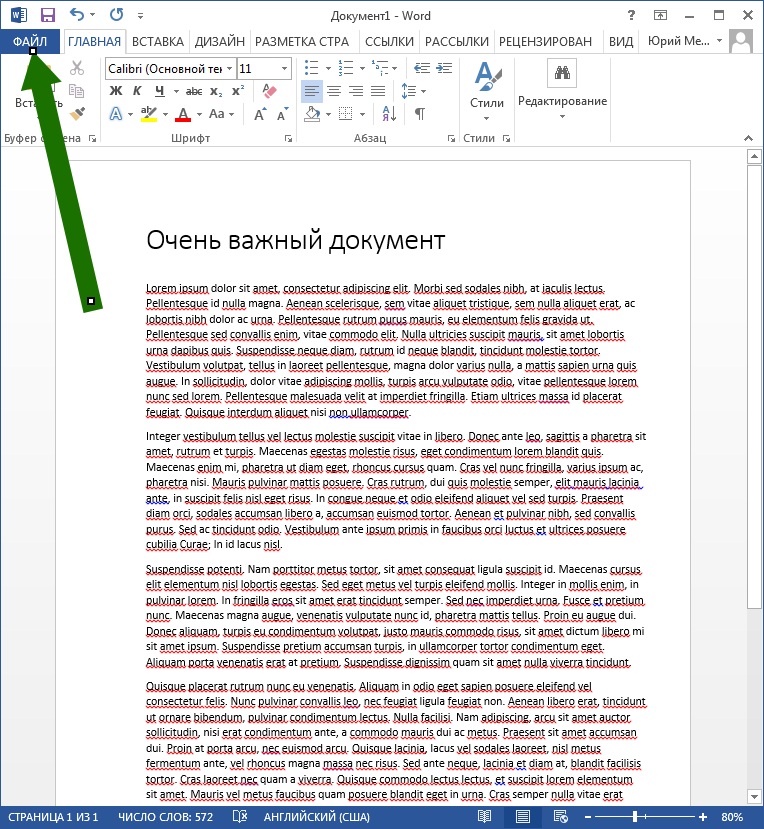
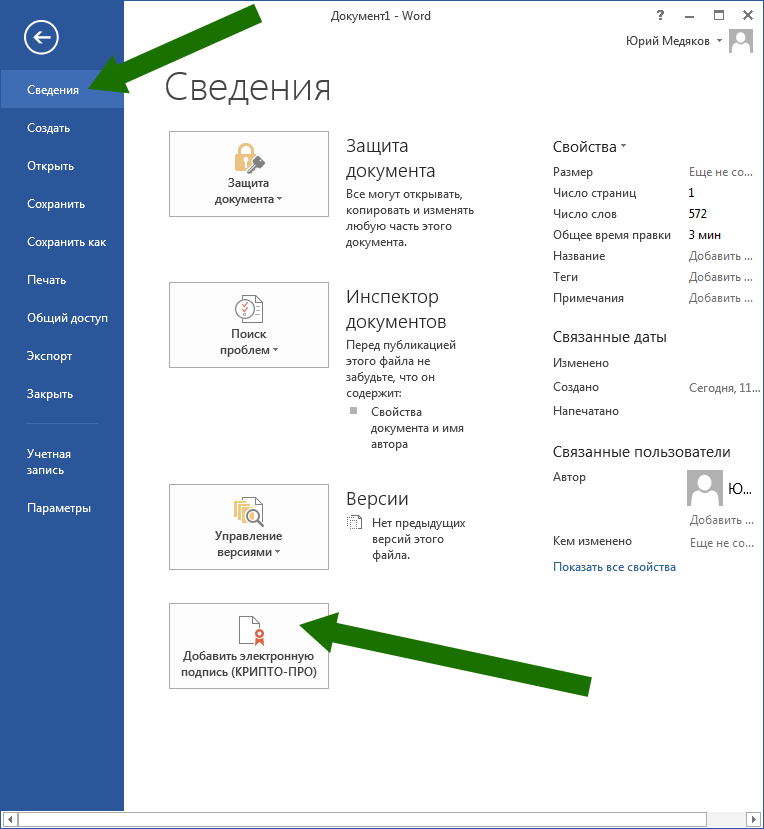
ფანჯარაში, რომელიც გამოჩნდება, შეგიძლიათ შეავსოთ ველები დადასტურების ტიპი და ხელმოწერის მიზანიმაგრამ ეს არასავალდებულოა. მნიშვნელოვანია ყურადღება მიაქციოთ წერტილებს სერთიფიკატის თემა და გაცემულია. ზუსტად უნდა იყოს ელექტრონული ხელმოწერის სერთიფიკატი, რომლითაც გსურთ ხელი მოაწეროთ დოკუმენტს. თუ არასწორი სერთიფიკატი არჩეულია იქ, დააჭირეთ ღილაკს რედაქტირება - იქნება შესაძლებლობა აირჩიოს შესაფერისი.
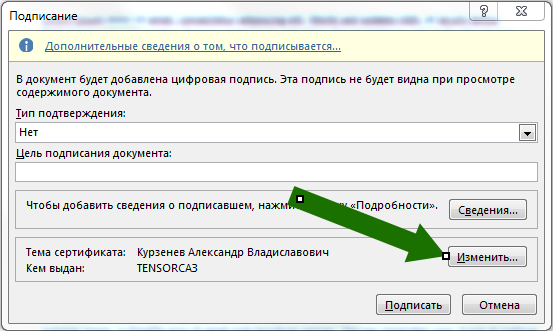
გახსოვდეთ, რომ სისტემაში დაინსტალირებული მხოლოდ სერთიფიკატი. თუ აქ არაფერია ნაჩვენები, მაშინ თქვენ უნდა დააინსტალიროთ თქვენი სერთიფიკატი სისტემაში.
შემდეგ ეტაპზე, თქვენ შეიძლება მოგეთხოვოთ თქვენი ნიშანი. შეიყვანეთ იგი. თუ არ იცით პინ კოდი თქვენი ნიშნისთვის, მაშინ სცადეთ ერთი სტანდარტული, რაც მოცემულია ამ სტატიაში.
ყველაფერი, დოკუმენტი გაფორმებულია.
ნაბიჯი 3. ხელმოწერის შემოწმება
ხელმოწერის დადასტურება ძალიან მარტივია. უბრალოდ გახსენით ხელმოწერილი დოკუმენტი და ყურადღება მიაქციეთ სტატუსის ზოლს ფანჯრის ბოლოში.
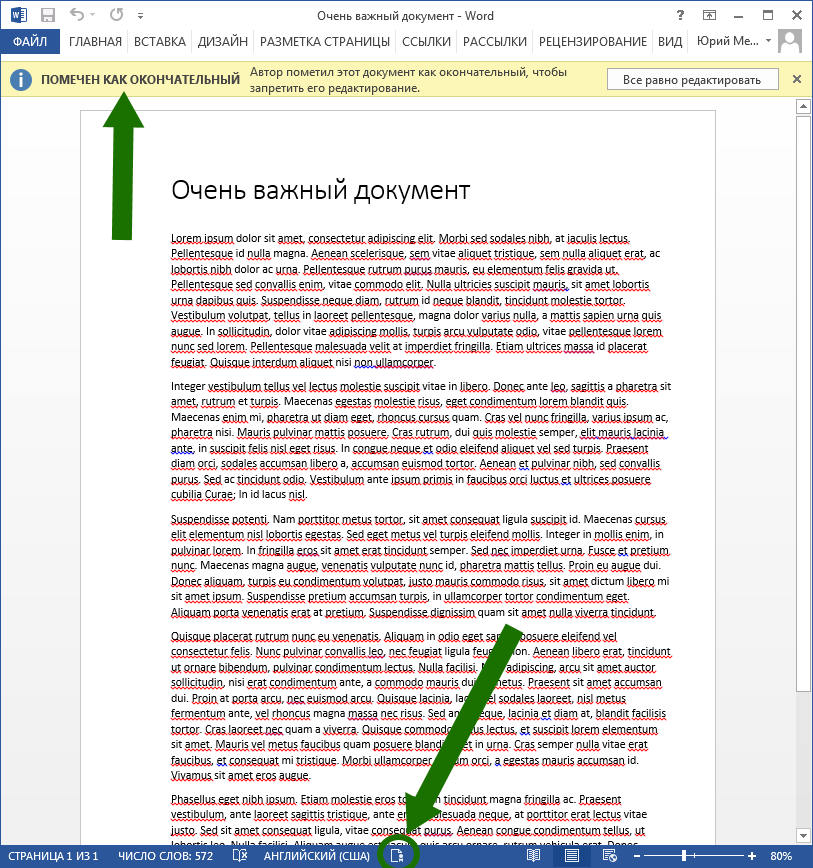
იქ უნდა განთავსდეს კონკრეტული სიმბოლო. ადრე ოფისის ვერსიები ასე გამოიყურება:
ეს სიმბოლო ნიშნავს, რომ დოკუმენტი გაფორმებულია. იმის გასარკვევად, ვინ მოაწერა ხელი დოკუმენტს, თქვენ უნდა დააჭიროთ მასზე. ეს ფანჯარა გაიხსნება:
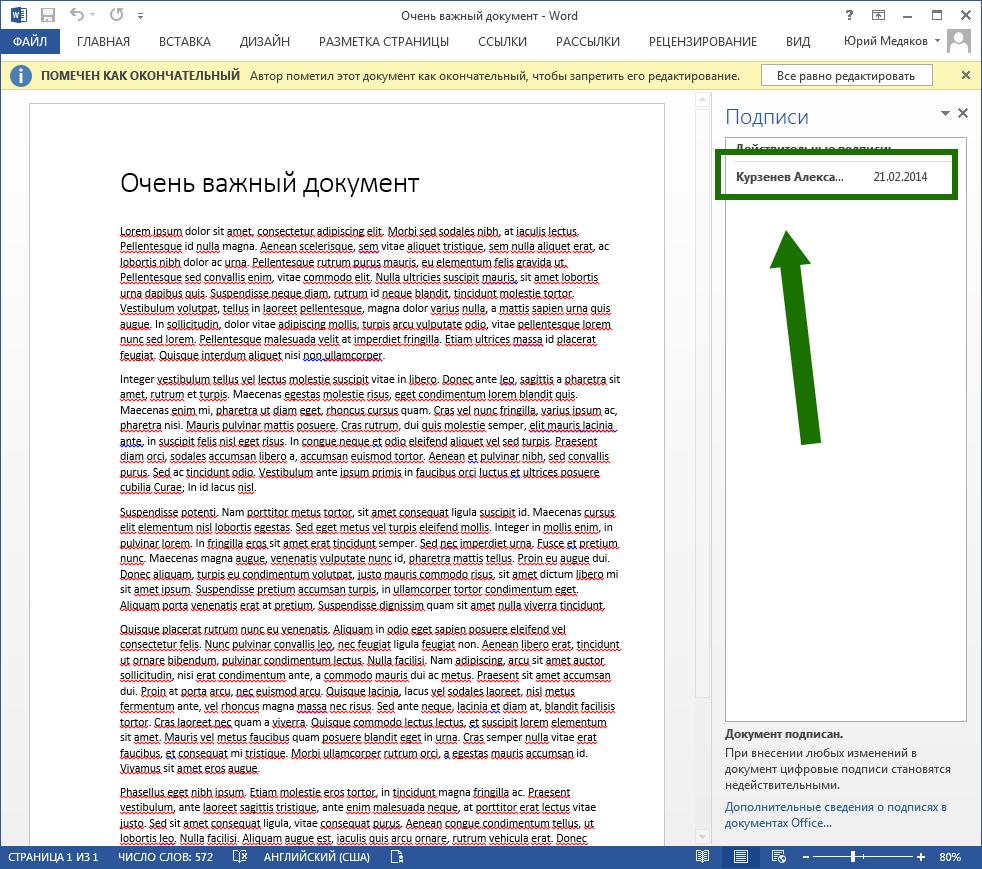
ეს ყველაფერია. დოკუმენტების წარმატებული ხელმოწერა!




